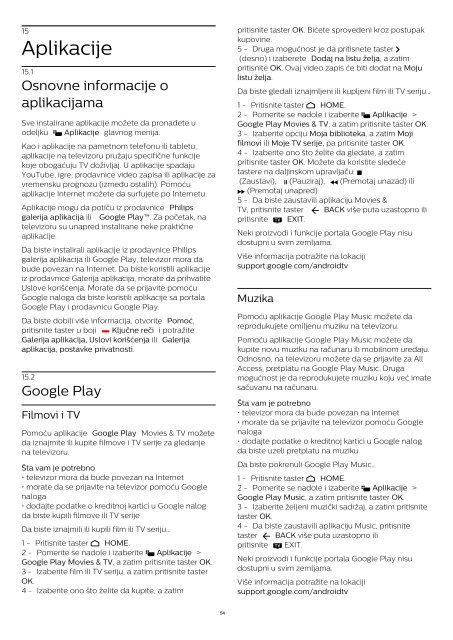Philips 6500 series Téléviseur LED plat Full HD avec Android™ - Mode d’emploi - SRP
Philips 6500 series Téléviseur LED plat Full HD avec Android™ - Mode d’emploi - SRP
Philips 6500 series Téléviseur LED plat Full HD avec Android™ - Mode d’emploi - SRP
You also want an ePaper? Increase the reach of your titles
YUMPU automatically turns print PDFs into web optimized ePapers that Google loves.
15<br />
Aplikacije<br />
15.1<br />
Osnovne informacije o<br />
aplikacijama<br />
Sve instalirane aplikacije možete da pronađete u<br />
odeljku Aplikacije glavnog menija.<br />
Kao i aplikacije na pametnom telefonu ili tabletu,<br />
aplikacije na televizoru pružaju specifične funkcije<br />
koje obogaćuju TV doživljaj. U aplikacije spadaju<br />
YouTube, igre, prodavnice video zapisa ili aplikacije za<br />
vremensku prognozu (između ostalih). Pomoću<br />
aplikacije Internet možete da surfujete po Internetu.<br />
Aplikacije mogu da potiču iz prodavnice <strong>Philips</strong><br />
galerija aplikacija ili Google Play. Za početak, na<br />
televizoru su unapred instalirane neke praktične<br />
aplikacije.<br />
Da biste instalirali aplikacije iz prodavnice <strong>Philips</strong><br />
galerija aplikacija ili Google Play, televizor mora da<br />
bude povezan na Internet. Da biste koristili aplikacije<br />
iz prodavnice Galerija aplikacija, morate da prihvatite<br />
Uslove korišćenja. Morate da se prijavite pomoću<br />
Google naloga da biste koristili aplikacije sa portala<br />
Google Play i prodavnicu Google Play.<br />
Da biste dobili više informacija, otvorite Pomoć,<br />
pritisnite taster u boji Ključne reči i potražite<br />
Galerija aplikacija, Uslovi korišćenja ili Galerija<br />
aplikacija, postavke privatnosti.<br />
15.2<br />
Google Play<br />
Filmovi i TV<br />
Pomoću aplikacije Google Play Movies & TV možete<br />
da iznajmite ili kupite filmove i TV serije za gledanje<br />
na televizoru.<br />
Šta vam je potrebno<br />
• televizor mora da bude povezan na Internet<br />
• morate da se prijavite na televizor pomoću Google<br />
naloga<br />
• dodajte podatke o kreditnoj kartici u Google nalog<br />
da biste kupili filmove ili TV serije<br />
Da biste iznajmili ili kupili film ili TV seriju…<br />
1 - Pritisnite taster HOME.<br />
2 - Pomerite se nadole i izaberite Aplikacije ><br />
Google Play Movies & TV, a zatim pritisnite taster OK.<br />
3 - Izaberite film ili TV seriju, a zatim pritisnite taster<br />
OK.<br />
4 - Izaberite ono što želite da kupite, a zatim<br />
pritisnite taster OK. Bićete sprovedeni kroz postupak<br />
kupovine.<br />
5 - Druga mogućnost je da pritisnete taster <br />
(desno) i izaberete Dodaj na listu želja, a zatim<br />
pritisnite OK. Ovaj video zapis će biti dodat na Moju<br />
listu želja.<br />
Da biste gledali iznajmljeni ili kupljeni film ili TV seriju…<br />
1 - Pritisnite taster HOME.<br />
2 - Pomerite se nadole i izaberite Aplikacije ><br />
Google Play Movies & TV, a zatim pritisnite taster OK.<br />
3 - Izaberite opciju Moja biblioteka, a zatim Moji<br />
filmovi ili Moje TV serije, pa pritisnite taster OK.<br />
4 - Izaberite ono što želite da gledate, a zatim<br />
pritisnite taster OK. Možete da koristite sledeće<br />
tastere na daljinskom upravljaču: <br />
(Zaustavi), (Pauziraj), (Premotaj unazad) ili<br />
(Premotaj unapred).<br />
5 - Da biste zaustavili aplikaciju Movies &<br />
TV, pritisnite taster BACK više puta uzastopno ili<br />
pritisnite EXIT.<br />
Neki proizvodi i funkcije portala Google Play nisu<br />
dostupni u svim zemljama.<br />
Više informacija potražite na lokaciji<br />
support.google.com/androidtv<br />
Muzika<br />
Pomoću aplikacije Google Play Music možete da<br />
reprodukujete omiljenu muziku na televizoru.<br />
Pomoću aplikacije Google Play Music možete da<br />
kupite novu muziku na računaru ili mobilnom uređaju.<br />
Odnosno, na televizoru možete da se prijavite za All<br />
Access, pret<strong>plat</strong>u na Google Play Music. Druga<br />
mogućnost je da reprodukujete muziku koju već imate<br />
sačuvanu na računaru.<br />
Šta vam je potrebno<br />
• televizor mora da bude povezan na Internet<br />
• morate da se prijavite na televizor pomoću Google<br />
naloga<br />
• dodajte podatke o kreditnoj kartici u Google nalog<br />
da biste uzeli pret<strong>plat</strong>u na muziku<br />
Da biste pokrenuli Google Play Music…<br />
1 - Pritisnite taster HOME.<br />
2 - Pomerite se nadole i izaberite Aplikacije ><br />
Google Play Music, a zatim pritisnite taster OK.<br />
3 - Izaberite željeni muzički sadržaj, a zatim pritisnite<br />
taster OK.<br />
4 - Da biste zaustavili aplikaciju Music, pritisnite<br />
taster BACK više puta uzastopno ili<br />
pritisnite EXIT.<br />
Neki proizvodi i funkcije portala Google Play nisu<br />
dostupni u svim zemljama.<br />
Više informacija potražite na lokaciji<br />
support.google.com/androidtv<br />
54